win8系統的SmartScreen篩選器功能一直是非常強大的,它主要用於檢測網路釣魚網站和阻止惡意軟體的危害,提高系統安全防護能力,因此如何設定你的Win8篩選器對於你的系統安全是非常有幫助的,下面我們一起來看看吧。
設定Win8篩選器功能:
觸屏使用者可以用手指從螢幕右邊緣向中間划動,從超級按鈕選單中選擇“搜尋”,再選擇“設定”分類;鍵盤使用者可以按下“Win+W”快捷鍵,進入Win8的“設定搜尋”。在搜尋框中輸入“Smart”,左邊立刻就會出現“更改SmartScreen篩選器設定”的搜尋結果。
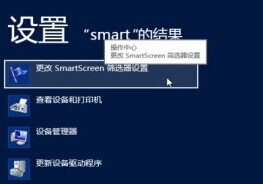
點選“更改SmartScreen篩選器設定”,可以直接進入Win8的操作中心,選擇左邊的“更改SmartScreen篩選器設定”文字選項。
也可以按下快捷鍵“Win X”開啟Win8快速連結選單,選擇“控制皮膚 - 操作中心 - 更改Windows SmartScreen篩選器設定”進入設定介面。
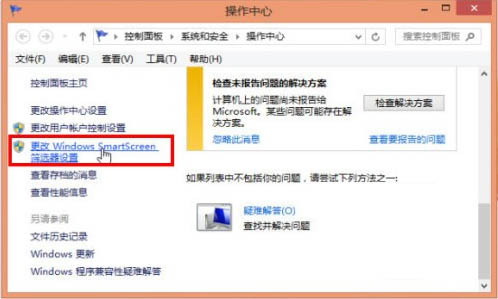
在Win8系統的Windows SmartScreen設定頁面有三個選項,分別是是預設的“執行來自Internet的未識別應用之前需要獲得管理員批准”,以及“執行來自Internet的未識別應用之前發出警告,但不需要管理員批准”和“不執行任何操作(關閉SmartScreen篩選器)”。
關閉Win8篩選器功能:
有時候我們在安裝應用程式或者測試軟體時,為了保護系統,會出現“smartscreen篩選器已經阻止了下載”,這時候我們就需要暫時的關閉篩選器,看完了上面設定篩選器的教程,關閉它也就非常簡單了。想要關閉Win8系統SmartScreen篩選器功能的朋友可以在這裡選擇第三個選項。
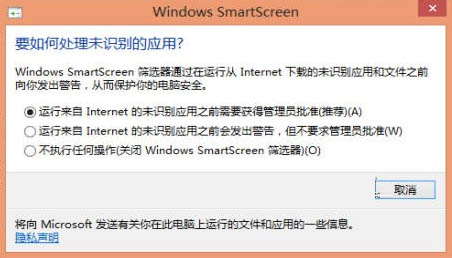
設定與關閉Win8篩選器的教程就到這了,最後小編還想告訴大家,在安裝應用程式或者測試軟體之後最好重新開啟篩選器功能,畢竟它的存在就是為了系統的安全考慮,另外篩選器功能會將應用程式的部分資訊傳送到微軟伺服器檢視是否安全,而這個功能是不會侵犯使用者隱私的,因此把它開啟,多一份保證更多一份安全。